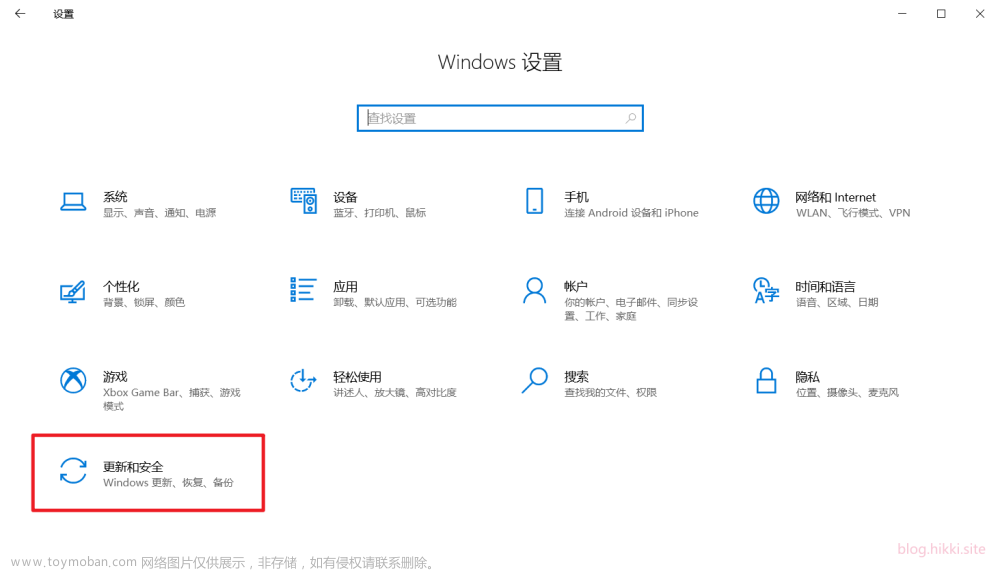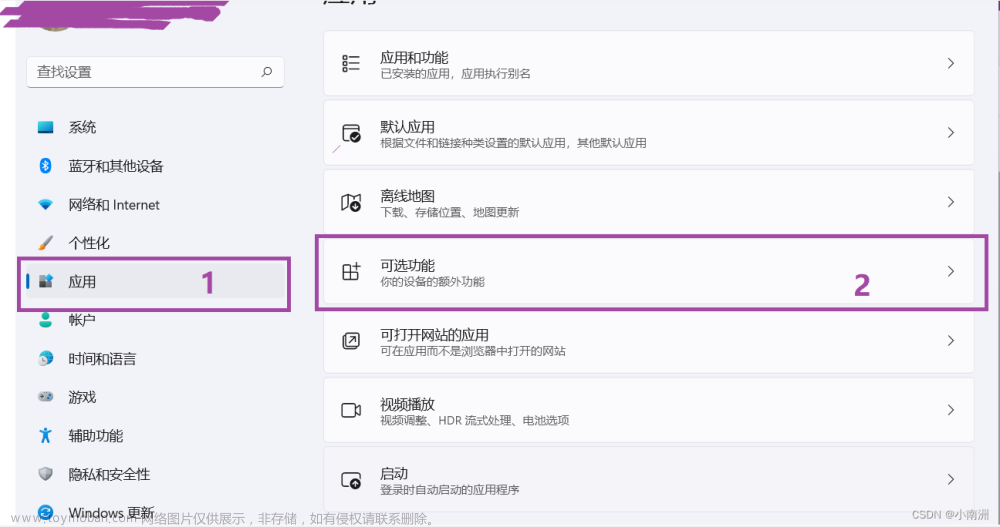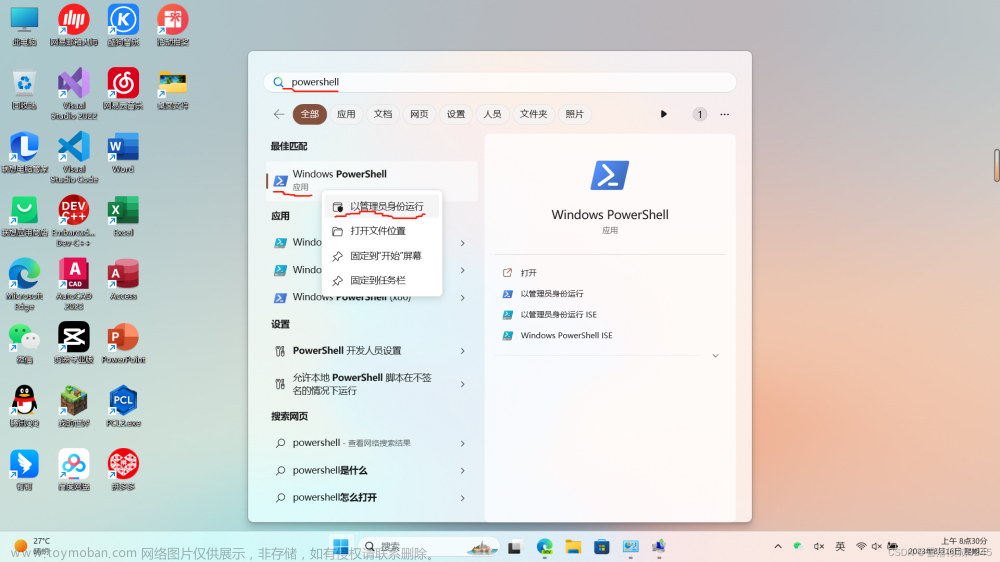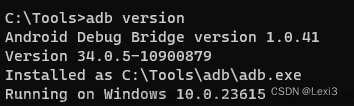适用场景
- 需要的电脑配置较低,内存较小。一般来说,windows下安装Ubuntu子系统比在虚拟机中安装Ubuntu需要更少资源。
- Windows下学习Ubuntu。
- Windows下学习LinuxC/C++编程。
1. 在Microsoft Store下载并安装Ubuntu系统
【图片】打开Microsoft Store并搜索Ubuntu
【图片]】安装Ubuntu。
下图中,电脑已经安装好Ubuntu,因此显示打开。
Microsoft Store中有多个Ubuntu版本,建议安装最新版本。如果安装较老版本,开启Ubuntu子系统时会报错。此时,需要更新Linux内核才能修复错误。
2. 在控制面版,程序,启用或关闭Windows功能中开启“适用Windows的Linux子系统”
【图片】开启“适用Windows的Linux子系统”
3. 重启计算机
一般来说,开启”控制面板->程序->启用或这关闭Windows功能“,需要重启电脑才能生效。
拿“适用Windows的Linux子系统”来说,如果未重启。安装Ubuntu后,启动Ubuntu会报错,无法使用。
【图片】Ubuntu打开后报错
4. 在开始菜单,搜索并启动Ubuntu
【图片】开启后如下图所示
初次开启需要设置“用户名”和“密码”。依据提示设置即可。
5. 常见问题
1. 安装版本较低,提示更新内核。
执行附件中程序即可。程序来源与Microsoft官网,内容比较难找,且下载速度很慢。文章来源:https://www.toymoban.com/news/detail-732045.html
2. 安装Ubuntu子系统后,无法打开虚拟机
较早版本的Windows11和Window10,无法同时开启Ubuntu子系统和虚拟机。
需要在【控制面版,程序,启用或关闭Windows功能】中,开关【虚拟机需要的特性】【Linux子系统需要的特性】文章来源地址https://www.toymoban.com/news/detail-732045.html
说明
本文为个人学习笔记。随着本人知识的积累,文章内容会被修改或补充。
到了这里,关于【Ubuntu】【Windows】windows11下安装Ubuntu子系统的文章就介绍完了。如果您还想了解更多内容,请在右上角搜索TOY模板网以前的文章或继续浏览下面的相关文章,希望大家以后多多支持TOY模板网!